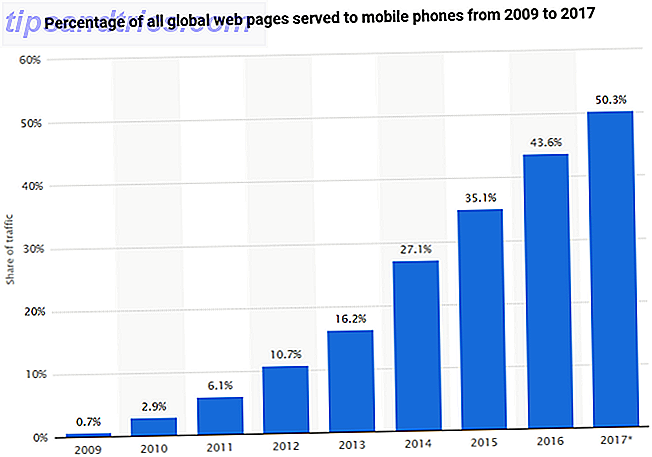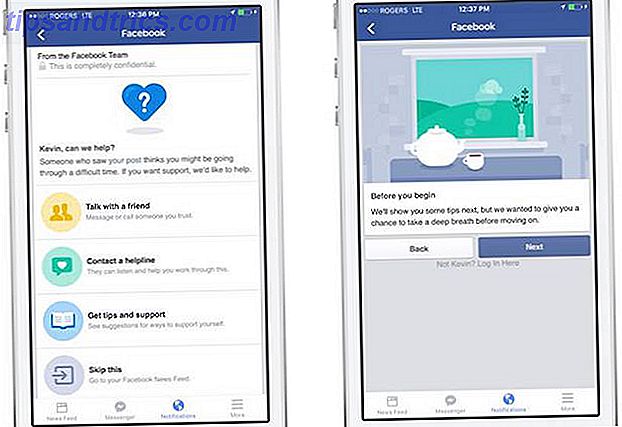We hebben u in het verleden een aantal muis-herkennings-apps voor muizen voor Windows laten zien. Ik ben een fervent gebruiker van muisbewegingen. Ik blijf zo lang mogelijk bij de muis of het toetsenbord, zonder over te schakelen naar de andere. Zoals je zou verwachten, ben ik een grote fan van toetsenbordsneltoetsen en muisbewegingen. Als u een Linux-gebruiker bent, kunt u Easystroke proberen voor muisbewegingen in Linux.
We hebben u in het verleden een aantal muis-herkennings-apps voor muizen voor Windows laten zien. Ik ben een fervent gebruiker van muisbewegingen. Ik blijf zo lang mogelijk bij de muis of het toetsenbord, zonder over te schakelen naar de andere. Zoals je zou verwachten, ben ik een grote fan van toetsenbordsneltoetsen en muisbewegingen. Als u een Linux-gebruiker bent, kunt u Easystroke proberen voor muisbewegingen in Linux.
Easystroke is een toepassing voor het herkennen van gebaren voor Linux. Oorspronkelijk gemaakt om te werken met tablet-pc's, kan het even goed worden gebruikt met een muis of zelfs met uw vingers als u een aanraakgevoelig scherm hebt en uw Linux-distro het gebruik ervan mogelijk maakt!
In elk geval kunt u het net zo gemakkelijk gebruiken met een eenvoudige muis met 2 knoppen. Laten we beginnen en de applicatie installeren, zodat u muisbewegingen kunt gaan gebruiken in Linux.

U kunt Easystroke PPA toevoegen aan uw softwarebronnen Uw gids voor Ubuntu-repository's en pakketbeheer Uw gids voor Ubuntu-opslagplaatsen en pakketbeheer Lees meer en installeer vervolgens met apt . Geef nu eenvoudigweg " sudo apt-get install easystroke " en de rest zal voor u worden gedaan. Na installatie kunt u Easystroke vinden onder Toepassingen> Universele toegang. Start het op en laten we eens kijken wat het kan doen.

Ik zou willen voorstellen dat je meteen naar het tabblad voorkeuren gaat. Hier kunt u aanpassen welke toetsaanslagen en muisknop u wilt gebruiken voor het tekenen van bewegingen. U moet een modificatietoets toevoegen zoals Shift, Ctrl, enz. Om te voorkomen dat normale muisslepen worden aangezien als een gebaar en om te bepalen wanneer precies een beweging moet worden uitgevoerd.

Andere voorkeuren zijn de kleur / breedte van de lijn, de mogelijkheid om Easystroke automatisch te starten bij het inloggen, het pictogram in de lade weer te geven en de laatste beweging in de lade weer te geven. Bovendien kunt u bepaalde vensters ook als 'uitzonderingen' opgeven en worden de muisbewegingen niet herkend als bewegingen bij het werken in die vensters. Het opgeven van een uitzondering is eenvoudig, het enige dat u hoeft te doen, is klikken op "Uitzondering toevoegen" en vervolgens op het venster. Het wordt dan toegevoegd aan de lijst met uitzonderingen.

Vervolgens moet u bewegingen maken en deze configureren om aangepaste opdrachten uit te voeren. Ga naar het tabblad "Acties", klik op Actie toevoegen, geef je gebaar een naam, klik op type. U kunt vervolgens kiezen uit de verschillende acties die u met de beweging kunt uitvoeren. U kunt een opdracht uitvoeren, een toetsaanslag verzenden, naar een pagina bladeren en meer. Geef vervolgens de details op voor het type dat u hebt gekozen. Klik op "Record Stroke" en gebruik de toetsen en de muisknop die u hierboven hebt gemaakt om de lijn op het scherm te tekenen. Dat is het dat je klaar bent. De volgende keer dat u opnieuw een soortgelijke streek maakt met Easystroke, wordt de geconfigureerde actie automatisch uitgevoerd.
Muisbewegingen kunnen worden geconfigureerd om uw favoriete applicaties te starten, wat tekst in te sturen, op een knop te klikken om een volledig geautomatiseerde ervaring te creëren. Voeg daarbij het feit dat u aangepaste scripts kunt uitvoeren via de opdrachtregel en dat u een echt onmisbaar hulpmiddel bij de hand hebt.
Gebruiken jullie muisbewegingen in Linux om je taken sneller uit te voeren? Wat zijn je favoriete applicaties?